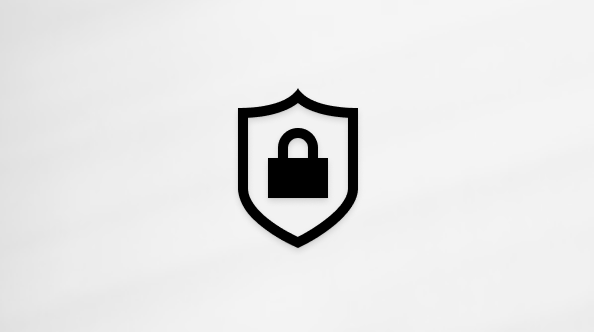Grupuri din Microsoft 365 vă oferă instrumente de colaborare pentru a vă ajuta colegii, prietenii sau familia să lucreze la un obiectiv comun. Indiferent cu ce tip de cont creați un grup, puteți să trimiteți mesaje grupului cu o adresă de e-mail dedicată și să planificați evenimente într-un calendar de grup. Adăugarea membrilor grupului este simplă atunci când creați un grup sau îi adăugați mai târziu.
Crearea unui grup creează automat un inbox Outlook partajat și o adresă de e-mail de grup (de exemplu, sales@contoso.com) și un calendar partajat.
Atunci când creați un grup Microsoft 365 cu un cont de la locul de muncă sau de la școală, extindeți automat accesul membrilor grupului la fișierele partajate din OneDrive, chaturile din Microsoft Teams și atribuirile de activități din Planner.
Cu experiența Grupuri în Outlook, membrii pot accesa toate activitățile grupului într-un singur loc.

Indiferent unde vă creați grupul, membrii pot interacționa cu acesta pe platforme , în Outlook pentru Windows sau macOS. Grupuri create cu conturile Microsoft 365 de la locul de muncă sau de la școală pot interacționa și cu grupuri din aplicația mobilă Outlook.
În 2024, Grupuri va avea un aspect nou. Aflați despre noua experiență Grupuri Microsoft 365 în Outlook.
OGrup Microsoft 365 este mai mult decât o listă de distribuire
Microsoft 365 Groups partaja o adresă de e-mail de grup care trimite mesaje întregului grup. Dar Grupuri Microsoft 365 nu sunt liste de persoane de contact, cunoscute sub numele de liste de distribuire. O listă de persoane de contact este pur și simplu un set de adrese de e-mail pe care îl puteți utiliza pentru a trimite mesaje de e-mail sau invitații la întâlnire tuturor simultan. Pentru a afla mai multe, consultați Care este diferența dintre un grup Microsoft 365 și o listă de persoane de contact în Outlook?
Tipuri diferite deMicrosoft 365 Groups
Crearea unuiGrup Microsoft 365 configurează un inbox partajat și un calendar partajat pentru toată lumea. Grupuri configurat cu un abonamentMicrosoft 365 pentru locul de muncă sau pentru școală sunt livrate, de asemenea, cu o colecție de resurse partajate suplimentare.
În funcție de tipul de cont cu care este configurat, oGrup Microsoft 365 poate funcționa în moduri diferite. Care este diferența între un cont Microsoft și un cont de la locul de muncă sau de la școală?
Alegeți tipul de cont pe care îl aveți pentru a afla despre caracteristicile disponibile pentru dvs.
Microsoft 365 Groups cu conturi personale
Dacă utilizați grupuri cu un cont personal, cum ar fi un Outlook.com, Hotmail.com sau dacă utilizați un cont Gmail sau Yahoo, puteți crea în continuare un grup, dar acesta nu va avea partajate resurse OneNote, SharePoint sau Planner.
Trimiterea de e-mailuri către grupul dvs.
Membrii grupului pot urmări inboxul de grup în propria lor cutie poștală sau pot alege să vizualizeze toate mesajele din tabloul de bord al grupului. Fiecare persoană are posibilitatea de a vizualiza și a răspunde la mesaje de e-mail sau de a le redirecționa în cutia poștală de grup. Pentru mai multe informații, consultați Trimiterea unui mesaj de e-mail la un grup în Outlook.
Calendar partajat cu conturi personale
Fiecare membru al grupului Outlook are acces la un calendar de grup partajat. Membrii pot adăuga evenimente la calendarul de grup pe care le pot vedea toate persoanele din grup. Pentru mai multe informații, consultați Utilizarea unui calendar de grup în Outlook pentru a planifica și a edita evenimente.
Apartenență la grup cu conturi personale
Membrii grupului pot trimite mesaje grupului utilizând adresa de e-mail a unui singur grup. Outlook.com proprietarii de grup pot să editeze un grup, să adauge sau să elimine membri și multe altele. Pentru mai multe informații, consultați Adăugarea, editarea și eliminarea membrilor Grupuri în Outlook.
Accesați-vă grupul personal de oriunde
Indiferent unde vă creați grupul, membrii grupului pentru contul personal, puteți interacționa cu acesta pe platforme , toate versiunile desktop sau online de Outlook, cu excepția Outlook pentru iOS și Outlook pentru Android
Încă aveți nevoie de ajutor?
|
|
Pentru a obține asistență în Outlook.com, faceți clic aici sau selectați Ajutor pe bara de meniu și introduceți interogarea. Dacă autoinstruirea nu vă rezolvă problema, defilați în jos la Încă aveți nevoie de ajutor? și selectați Da. Pentru a ne contacta în Outlook.com, va trebui să vă conectați. Dacă nu vă puteți conecta, faceți clic aici. |
|
|
|
Pentru alt tip de ajutor cu contul Microsoft și abonamentele, vizitați Ajutor pentru cont și facturare. |
|
|
|
Pentru a obține ajutor și a depana alte produse și servicii Microsoft, introduceți aici problema dvs. |
|
|
|
Postați întrebări, urmăriți discuții și împărtășiți-vă cunoștințele în Comunitatea Outlook.com. |
Microsoft 365 Groups cu conturi de la locul de muncă sau de la școală
Notă: Aceste caracteristici sunt disponibile doar persoanelor care utilizează un cont de la locul de muncă sau de la școală cu un abonament Microsoft 365 care se califică.
Atunci când creați un Grup Microsoft 365, Outlook creează automat un inbox Outlook partajat, un calendar partajat și o bibliotecă de documente pentru colaborarea la fișiere. De asemenea, puteți să creați o echipă Microsoft și să integrați activități cu Planner în Teams.
Nu trebuie să vă faceți griji în legătură cu atribuirea manuală a permisiunilor pentru toate acele resurse, deoarece adăugarea membrilor la grup le oferă automat permisiunile de care au nevoie pentru instrumentele pe care le furnizează grupul dvs.
Un grup Microsoft 365 include apartenența partajată pe următoarele platforme:
Cutie poștală partajată - pentru conversații prin e-mail între membrii dvs. Acest inbox are o adresă de e-mail și poate fi setat să accepte mesaje de la persoane din afara grupului și chiar din afara organizației, la fel ca o listă de distribuire tradițională. Pentru mai multe informații, consultați Trimiterea unui mesaj de e-mail către un grup în Outlook.
Calendar partajat - pentru planificarea evenimentelor legate de grup. Pentru mai multe informații, consultați Utilizarea unui calendar de grup în Outlook pentru a planifica și a edita evenimente.
Bibliotecă de documente SharePoint - un loc central pentru ca grupul să stocheze și să partajeze fișiere. Pentru mai multe informații, consultați Partajarea fișierelor cu un grup în Outlook.
Blocnotes OneNote partajat - pentru colectarea de idei, cercetare și informații. Pentru mai multe informații, consultați OneNote: Introducere.
Site-ul de echipă SharePoint - un depozit central pentru informații, linkuri și conținut referitor la grupul dvs. Pentru mai multe informații, consultați SharePoint.
Planner - Pentru atribuirea și gestionarea activităților de proiect între membrii grupului. Pentru mai multe informații, consultați Introducere în Microsoft Planner.
Accesarea grupului în Outlook în deplasare
Atunci când creați un grup Microsoft 365 cu un cont de la locul de muncă sau de la școală, membrii grupului pot interacționa cu acesta în aplicația mobilă Outlook.
Fișă de grup
Important: Pot fi necesare până la 24 de ore pentru ca actualizările să se afișeze pe o fișă de grup. Din cauza acestei limitări, detaliile precum numărul de membri și numele pot arăta incorect atunci când vizualizați o fișă de grup. Din decembrie 2024, lucrăm la rezolvarea acestei probleme, astfel încât modificările să apară mai devreme.
Imaginea de mai jos este un exemplu de fișă de grup în Outlook:

Consultați și
Care este diferența dintre un grup Microsoft 365 și o listă de persoane de contact în Outlook?
Ghidul administratorului pentru Grupuri Microsoft 365 în Outlook
Noua experiență Grupuri Microsoft 365 în Outlook
Adăugarea, editarea sau eliminarea membrilor grupului în Outlook
Adăugarea invitaților la Grupuri Microsoft 365
Asocierea, părăsirea sau urmărirea Grupuri în Outlook
Trimiterea unui mesaj de e-mail către un grup în Outlook
Planificarea unui eveniment într-un calendar de grup în Outlook
Utilizarea fișierelor partajate cu grupul Microsoft 365 în Outlook
Editarea sau ștergerea unui grup în Outlook